Oracle VM VirtualBox(虚拟机) V4.3.0 官方英文安装版
- 大小:98.9 MB
- 语言:简体中文
- 授权:免费软件
- 类别:虚拟机
- 下载:次
- 更新:2019-08-28
- 支持系统:WinXP / Win7 / Win8 / Win10
- 安全检测: 360安全卫士 360杀毒 电脑管家
- 星级评价 :
- 软件介绍
- 人气下载
- 下载地址
- 网友评论
virtualbox最早是德国一家软件公司innotek所开发的虚拟系统软件,后来被sun收购,改名为sun virtualbox,性能有很大的提高。因为他是开源的,不同于vm,而且功能强大,可以在 linux/mac 和 windows 主机中运行,并支持在其中安装 windows (nt 4.0、2000、xp、server 2003、vista)、dos/windows 3.x、linux (2.4 和 2.6)、openbsd 等系列的客户操作系统。假如你曾经有用过虚拟机软件的经历的话,相信使用 virtualbox 不在话下。
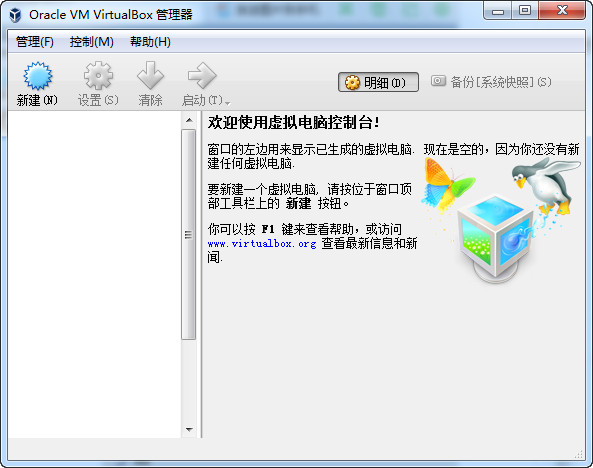
软件介绍
Oracle VirtualBox虚拟机是由德国 InnoTek 软件公司出品的虚拟机软件,现在则由甲骨文公司进行开发,是甲骨文公司xVM虚拟化平台技术的一部份。它提供用户在32位或64位的Windows、Solaris 及Linux 操作系统上虚拟其它x86的操作系统。用户可以在VirtualBox上安装并且运行 Solaris、Windows、DOS、Linux、OS/2 Warp、OpenBSD及FreeBSD等系统作为客户端操作系统。
与同性质的VMware及Virtual PC 比较下,VirtualBox独到之处包括远程桌面协议(RDP)、iSCSI及USB的支持,VirtualBox在客户机操作系统上已可以支持USB 2.0的硬件设备。
VirtualBox 最初是以专有软件协议的方式提供。2007年1月,InnoTek 以GNU通用公共许可证(GPL)释出 VirtualBox而成为自由软件,并提供二进制版本及开放源代码版本的代码。
模拟的环境
能够安装多个客户端操作系统,每个客户端系统皆可独立打开、暂停与停止。主端操作系统与客户端操作系统皆能相互通信,多个操作系统同时运行的环境,也彼此能够同时使用网络。
硬盘模拟
VirtualBox支持Intel VT-x与AMD AMD-V硬件虚拟化技术。
硬盘被模拟在一个称为虚拟磁盘镜像文件(Virtual Disk Images)的特殊容器,目前此格式不兼容于其它虚拟机平台运行,通常作为一个系统档存放在主机端操作系统(扩展名.vdi)。VirtualBox能够连结iSCSI,且能在虚拟硬盘上运作,此外VirtualBox可以读写VMware VMDK 档与VirtualPC VHD档。
ISO镜像文件可以被挂载成CD/DVD设备,例如下载的Linux 发行版DVD镜像文件可以直接使用在VirtualBox,而不需刻录在光盘上,亦可直接在虚拟机上挂载实体光盘驱动器。
默认上 VirtualBox 提供了一个支持 VESA 兼容的虚拟显卡,与一个供Windows、Linux、Solaris、OS/2 客户端系统额外的驱动程序,可以提供更好的性能与功能,如当虚拟机的视窗被缩放时,会动态的调整分辨率。
在声卡方面,VirtualBox虚拟一个Intel ICH AC97声卡与SoundBlaster 16 声霸卡。
在以太网适配器方面,VirtualBox虚拟了数张网卡:AMD PCnet PCI II、AMD PCnet-Fast III、Intel Pro/1000 MT Desktop、Intel Pro/1000 MT Server、Intel Pro/1000 T Server。
软件特点
irtualBox可以在 Linux/Mac 和 Windows 主机中运行, 并支持在其中安装 Windows (NT 4.0、2000、XP、Server 2003、Vista、Win7、Win8、Win8.1)、DOS/Windows 3.x、Linux (2.4 和 2.6)、OpenBSD 等系列的客户操作系统。
常见问题
virtualbox虚拟机怎么显示为中文版?
本版本为多国语言版,带有中文版,请将程序安装在英文目录下,这样才能正常显示中文!
电脑和virtualbox虚拟机之间怎样实现文件共享?
打开虚拟机,进入系统,菜单栏-设备-安装增强功能。安装完成后,选择 设备-分配数据空间,弹出一个窗口,右上角有个加号单击,弹出添加数据空间-数据空间位置选择其他,指点你的主机盘符,把固定分配 沟起来,下次就不用在设置了,之后右击 我的电脑-映射网络驱动器-文件夹选择“浏览”,在浏览文件夹 窗口中选中 virtualBox Shared Folders-\\Vboxser,下面就是你在主机分配的磁盘。单击确定,单击完成。打开我的电脑,下面就显示出逻辑盘。
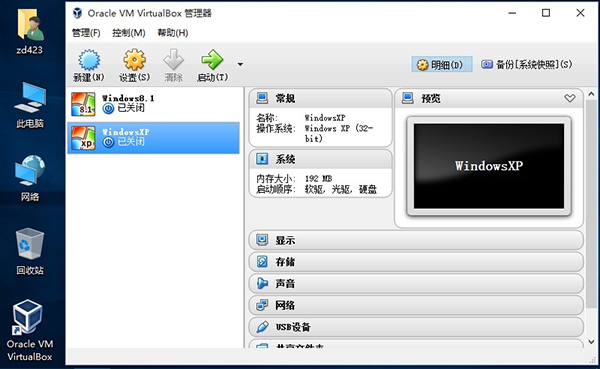
virtualbox虚拟机xp怎么调分辨率?
VirtualBox虚拟显示器可调的分辨率是在当前窗口大小以内的,即你想调到1024*768的分辨率,虚拟机窗口的屏幕大小必须大于1024*768. 另外,1366*768的屏幕如果显示1024*768的虚拟显示器的话,会有一部分图像跑到屏幕外,所以有可能安装增强功能后自动限制不让显示溢出。
建议采用全屏,最大化,无缝模式,或手动拖动VirtualBox窗口大小的方法。
安装增强功能后,拖动改变VirtualBox窗口大小,分辨率会随之变化。
更新日志
VirtualBox 5.0 正式版更新内容:
支持Windows 所有平台双向拖放文件;
支持USB 3.0设备:虚拟机系统可识别USB3.0接口;
改进了CPU利用率:软件能够利用最新硬件指令发挥最高性能;
改进了磁盘映像加密:使用行业标准AES算法,这有助于确保数据的安全性;
增加了编辑菜单,VM窗口的快捷方式图标等功能。
VirtualBox 4.3.6主要更新:
VMM:在白名单中添加更多MSRs;
GUI:修复删除可访问虚拟机问题;
GUI:修复了虚拟机设置中的警告问题;
Network: 允许启动超过5个PCNet等。

















